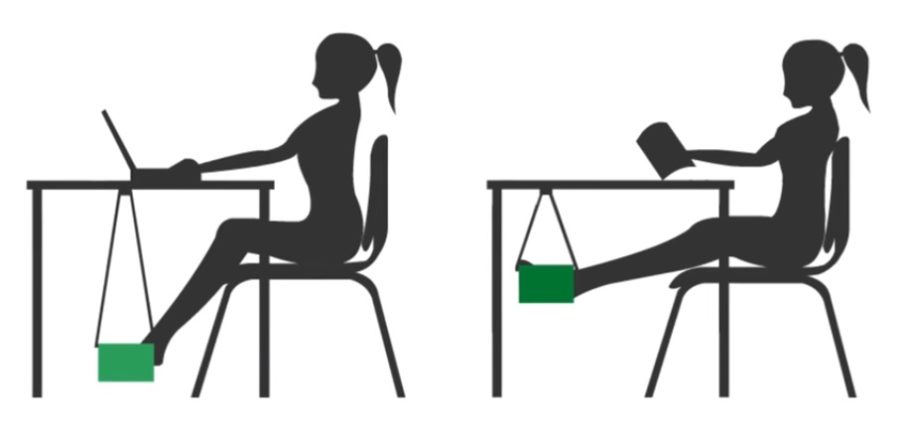Đánh giá các chương trình tối ưu hóa và dọn dẹp PC tốt nhất vào năm 2020
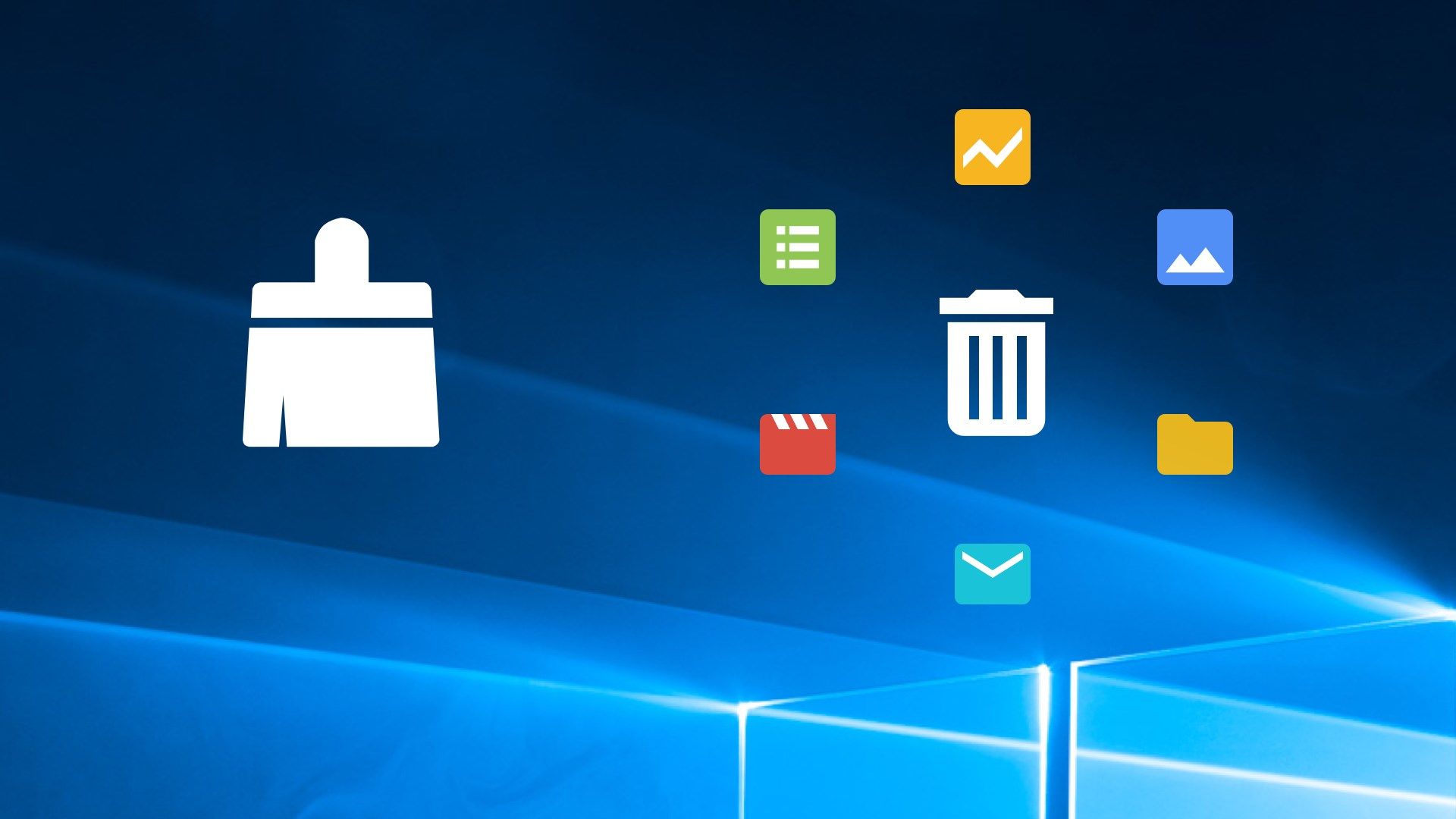
Máy tính cá nhân là “cửa sổ” mở ra thế giới, là người trợ giúp tốt nhất và là cách để giao tiếp với bạn bè ở một quốc gia khác. Nhưng tất cả các hành động này yêu cầu chương trình, tệp và nhiều hơn nữa. Chúng được cài đặt, di chuyển và gỡ bỏ theo thời gian.
Nhưng bạn sẽ không thể xóa hoàn toàn thông tin khỏi máy tính của mình. Phần còn lại của các ứng dụng từ xa được ẩn trong "thùng" của hệ điều hành. Sổ đăng ký các tệp tạm thời dần dần được bổ sung với các mục nhập không cần thiết và nhật ký - với thông tin sau khi cập nhật các chương trình Windows. Điều này làm chậm hiệu suất của máy tính.
Để lấy lại hiệu suất cũ, người dùng cài đặt lại hệ điều hành hoặc tăng sức mạnh phần cứng của PC. Nhưng có một giải pháp dễ dàng hơn cho vấn đề - sử dụng phần mềm, chương trình đặc biệt để dọn dẹp và tối ưu hóa PC của bạn. Máy tính đã có một chương trình gỡ cài đặt tiêu chuẩn, nhưng đôi khi nó không hiệu quả.
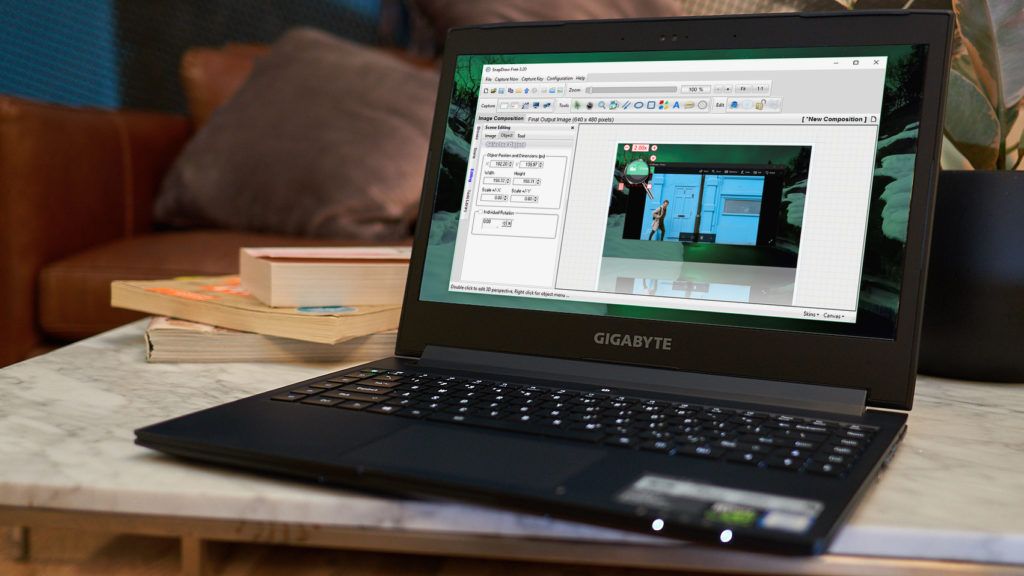
Mục đích và tính năng
Phần mềm dọn dẹp máy tính có thể thực hiện một số chức năng cùng một lúc. Nhiệm vụ của nó bao gồm:
- sửa các mục trong sổ đăng ký;
- xóa các tệp tạm thời;
- làm sạch đĩa cứng khỏi các mảnh vụn.
Chỉ cần sử dụng phần mềm 1-2 lần một tháng là đủ để không gặp vấn đề gì với việc khởi động và hoạt động của PC.
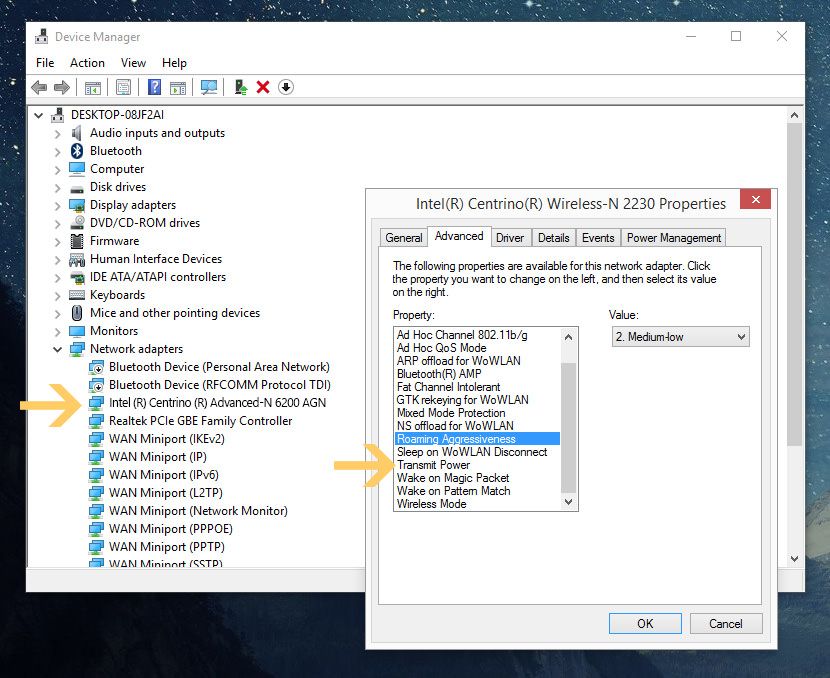
Các chương trình không tốn kém để dọn dẹp và tối ưu hóa máy tính của bạn được trình bày rất đa dạng. Làm thế nào để chọn từ một loạt các phần mềm có chức năng tốt và quan trọng nhất là dễ hiểu không phải là một nhiệm vụ dễ dàng. Đánh giá và phản hồi của người dùng sẽ là điểm khởi đầu. Nhưng mỗi chủ sở hữu phải chọn một chương trình cho máy tính, tùy thuộc vào loại hệ điều hành, mức độ hiểu biết của họ về vấn đề này.
Suy nghĩ về cái nào tốt hơn để mua hoặc tải xuống phần mềm, bạn nên chú ý rằng có những tiện ích phổ quát. Chúng rất tốt cho Windows của các phiên bản khác nhau được cài đặt trên máy tính hoặc máy tính xách tay. Nếu bạn không chọn một tiện ích cho PC, rác sẽ tích tụ dẫn đến thiết bị hoạt động chậm.
Đối với macOS, vấn đề này cũng có liên quan. Những người sở hữu những mẫu máy mới nhất được trang bị ổ cứng thể rắn có dung lượng nhỏ là điều đặc biệt khó khăn. Do đó, đĩa sẽ bị tắc nghẽn dữ liệu trong một thời gian rất ngắn. Các thư viện iTunes và iPhoto khiêm tốn có thể đã lấp đầy bộ đệm 128GB.
Để dọn dẹp macOS, bạn nên sử dụng các chương trình như:
- DaisyDisk. Tiện ích sẽ kiểm tra tất cả các tệp ổ đĩa trong 2 phút. Nó sẽ chọn mọi thứ không cần thiết và hiển thị nó cho người dùng, người sẽ chỉ phải xóa rác.
- GrandPerspective giải phóng không gian tối đa với nỗ lực tối thiểu. Toàn bộ quá trình mất khoảng 1 phút cho chương trình. Điều tiêu cực duy nhất là bạn phải nhấp vào các ô vuông để tìm hiểu nội dung của nó
- Disk Inventory X phân tích cả ổ đĩa bên ngoài và bên trong. Quá trình xử lý mất từ 1 đến 5 phút.Kết quả được đặt như thế này: bên trái là các danh mục tệp và bên phải là thông tin trực quan cho từng loại dữ liệu.
Mac cũng có các tiện ích tối ưu hóa hệ điều hành tiêu chuẩn. Bạn có thể sử dụng chúng nếu không muốn tải xuống và cài đặt phần mềm của bên thứ ba.
Các loại tiện ích
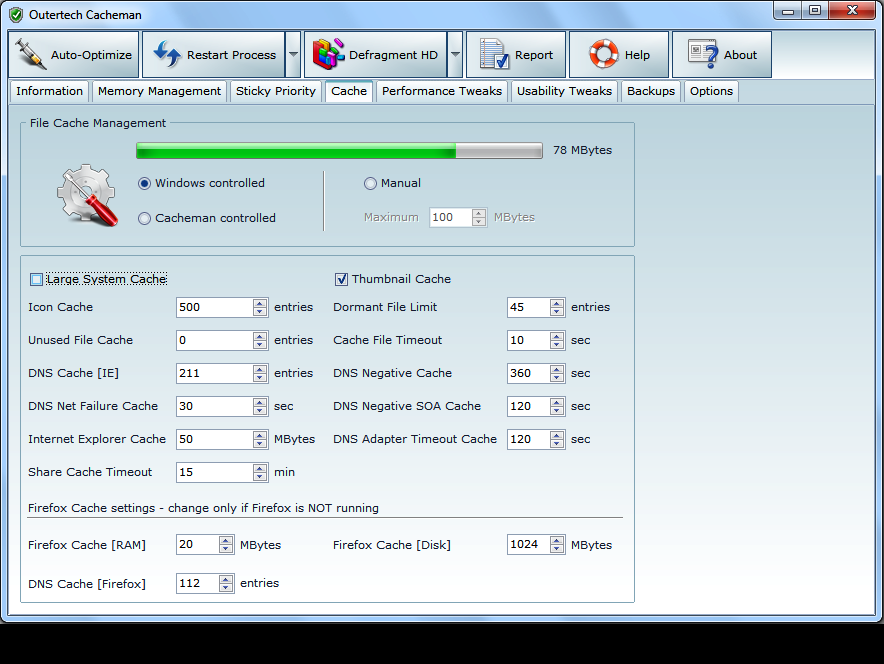
Các nhà cung cấp phần mềm tốt nhất cung cấp phần mềm miễn phí và trả phí. Vì tiêu chí lựa chọn luôn bao gồm chi phí, nên các tiện ích miễn phí được chú ý nhiều hơn. Sự khác biệt giữa các phiên bản nằm ở số lượng các công cụ và tính năng hữu ích. Nhưng đôi khi phiên bản miễn phí hoạt động tốt như phiên bản trả phí.
Một gói phần mềm tối ưu hóa cũng có thể là chung chung hoặc được thiết kế với một mục đích duy nhất. Theo người dùng, các chương trình kết hợp ít hiệu quả hơn. Nhưng trên thực tế, có những tiện ích tiện dụng chứa từ 18 đến 30 công cụ khác nhau. Chúng chiếm ít dung lượng trên đĩa cứng và thực hiện hiệu quả các chức năng khác nhau.
Để kéo dài tuổi thọ cho chiếc laptop yêu thích, bạn nên cài đặt các tiện ích phù hợp với giá tiền và chức năng. Phần mềm nào tốt hơn là một điểm tranh luận, vì mỗi người dùng có yêu cầu riêng của mình. Vì vậy, tốt hơn là không nên đặt câu hỏi "tiện ích có giá bao nhiêu", mà hãy tìm hiểu xem nó có giúp giải quyết vấn đề hay không.
Mẹo sử dụng các tiện ích dọn dẹp và tối ưu hóa PC

Bạn cần dọn dẹp máy tính của mình thường xuyên các tệp không cần thiết, nhưng bạn không nên để ý đến việc này. Thay vì quét 10 lần một ngày, 1-2 lần một tháng là đủ, với điều kiện là phải chọn một tiện ích hiệu quả.
Điều cần lưu ý khi chọn một tiện ích là:
- mục đích;
- số lượng và mô tả của các dụng cụ;
- tính phổ biến của tiện ích.
Bạn nên tìm hiểu: chương trình phát hiện phần mềm gián điệp, ngăn chặn các mối đe dọa hay không. Hoặc có thể một chương trình chống vi-rút mạnh đã được chọn cho máy tính xách tay, vì vậy cần phải có một chương trình tập trung hẹp.
Sau khi cài đặt một số tiện ích, đặc biệt là các phiên bản miễn phí, bạn cần đăng ký. Đó là, chỉ ra E-mail và dữ liệu cá nhân. Trên Internet, bạn có thể tìm thấy các chương trình mà không cần đăng ký và thậm chí cài đặt trên máy tính. Đã đặt mục tiêu dọn dẹp máy tính của bạn khỏi rác, điều quan trọng là không xóa tệp hệ thống mà Windows phụ thuộc vào.
Các chương trình tốt nhất để dọn dẹp và tối ưu hóa PC của bạn

Để tránh những sai lầm khi lựa chọn, điều quan trọng là phải nghiên cứu các đặc điểm của công dụng. Các nhà cung cấp phần mềm máy tính tốt nhất cung cấp phần mềm miễn phí và chi phí thấp. Xếp hạng các tiện ích chất lượng cao và đã được kiểm chứng sẽ giúp bạn điều hướng nhiều loại tiện ích khác nhau.
CCleaner
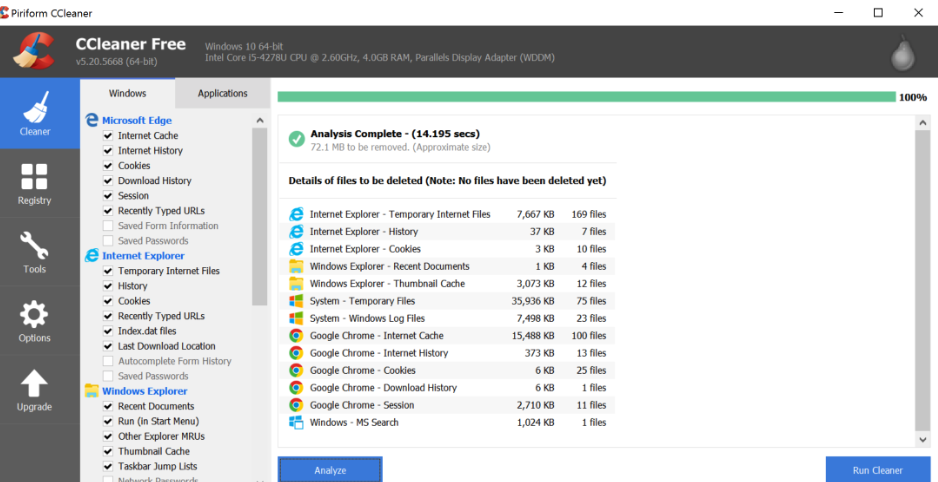
Tiện ích thuộc về phần mềm chất lượng cao và đáng tin cậy. Đây là một chương trình nổi tiếng do một công ty của Anh phát triển. CCleaner chứa tất cả các chức năng cần thiết và hữu ích nên không cần tải thêm phần mềm.
Chương trình miễn phí - bạn có thể tải xuống từ trang web chính thức hoặc tìm trên Internet. Dung lượng của tệp cài đặt là 7 MB. CCleaner hoạt động hiệu quả trên máy tính cổ điển hoặc máy tính xách tay mới nhất. Chương trình có thể tự động tải khi bạn bật thiết bị và liên tục tìm kiếm các vấn đề trong máy tính.
- chức năng mạnh mẽ;
- xác định không gian đĩa trống;
- có chức năng làm sạch hệ thống;
- thích hợp cho người dùng cao cấp và núm vú cao su;
- thông tin không cần thiết bị xóa trong 5 phút.
- không phải.
Giá trung bình: miễn phí.
Advanced SystemCare
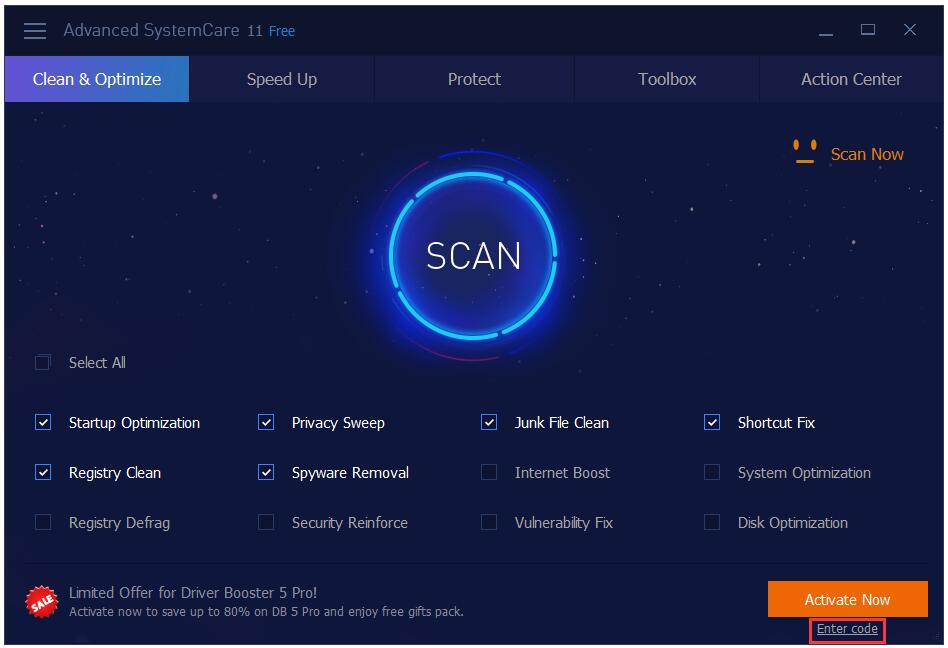
Advanced SystemCare là giải pháp tốt nhất để dọn dẹp máy tính của bạn khỏi rác. Chương trình rất dễ sử dụng, vì vậy nó có thể được giới thiệu một cách an toàn cho người mới bắt đầu.
Advanced SystemCare bao gồm các công cụ không chỉ để tối ưu hóa PC của bạn mà còn để bảo vệ khỏi sự tấn công của virus. Chương trình tăng tốc thiết bị trong một vài cú nhấp chuột. Advanced SystemCare có ba phiên bản: Miễn phí, Pro và Ultimate. Đầu tiên là miễn phí, nhưng khả năng của nó bị hạn chế. Phiên bản Ultimate cao cấp hơn phải được mua. Một chương trình phổ biến là Pro, tối ưu hóa máy tính xách tay mà không cần sự can thiệp của người dùng.
- phát hiện gián điệp;
- chăm sóc bảo mật của dữ liệu cá nhân;
- Công cụ Internet Booster giúp tăng tốc kết nối với World Wide Web;
- có chế độ chơi "Turbo Boost" gây hứng thú cho game thủ.
- không phải.
Giá trung bình: 700 rúp cho phiên bản Ultimate.
Wise Registry Cleaner

Chương trình miễn phí với tính năng tối ưu hóa hệ điều hành thực hiện rất tốt công việc dọn dẹp và nén sổ đăng ký. Nó phù hợp cho máy tính xách tay và máy tính để bàn. Wise Registry Cleaner có thể được cài đặt trên Windows 7, 8, 10, Vista và XP.
Nó phát hiện lỗi, ngay cả những lỗi đã bị người dọn dẹp trước đó bỏ sót. Chương trình cũng được xuất bản bằng tiếng Nga. Chương trình quét PC và tìm ra các mối đe dọa, nhưng làm gì với chúng là do người dùng quyết định. Trong phiên bản Pro, bạn có thể chỉ định mọi người sẽ có quyền truy cập vào chương trình.
- 3 loại kiểm tra (nhanh, sâu, chọn lọc);
- cập nhật thường xuyên;
- tốc độ làm việc cao.
- không tìm thấy.
Giá trung bình: 650 rúp cho phiên bản Pro.
Tiện ích Glary
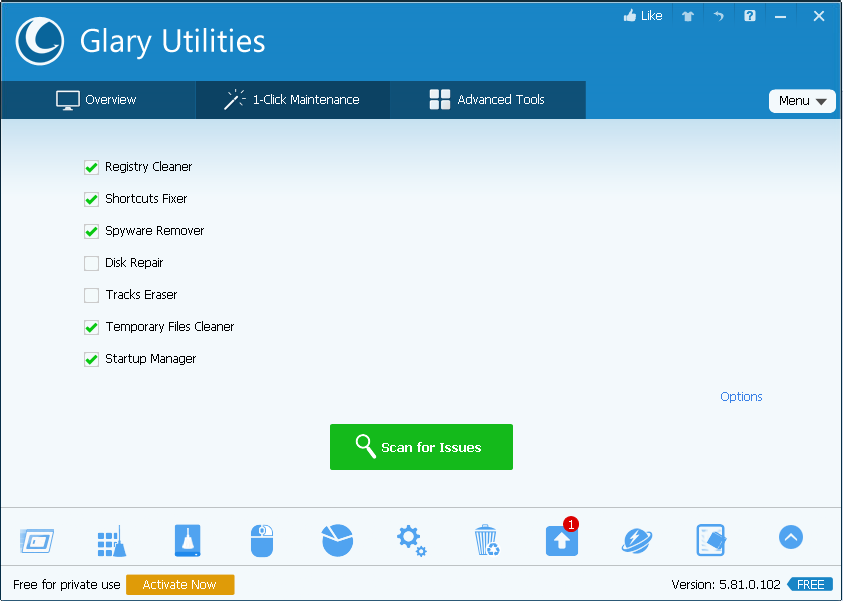
Một ứng dụng phổ biến cho máy tính xách tay hoặc máy tính, bao gồm khoảng 30 tiện ích. Giao diện thân thiện sẽ cho phép ngay cả một “ấm trà” hiểu được các cài đặt. Glary phát hiện và loại bỏ phần mềm gián điệp, kiểm tra các bản cập nhật cho các chương trình được cài đặt trên máy tính của bạn.
Các tính năng của ứng dụng bao gồm chống phân mảnh ổ đĩa và sổ đăng ký, trình hủy tệp tin, kiểm tra đĩa cứng. Glary được thiết kế cho Windows 7, 8, Vista, XP. Chương trình bao gồm tùy chọn "Tìm kiếm tệp", là một giải pháp thay thế thú vị và hiệu quả cho việc tìm kiếm trong trình khám phá tiêu chuẩn. Kết quả được hiển thị với tốc độ cực nhanh và thông tin được chọn theo danh mục.
- chương trình đa chức năng;
- giao diện bằng tiếng Nga;
- tạo bản sao lưu;
- loại bỏ các bản sao và phần mềm độc hại;
- Màu của vỏ chương trình có thể được thay đổi theo ý muốn của bạn.
- không thích hợp cho người dùng thích cấu hình lại HĐH cho phù hợp với sở thích của họ.
Giá trung bình: miễn phí.
Revo Uninstaller
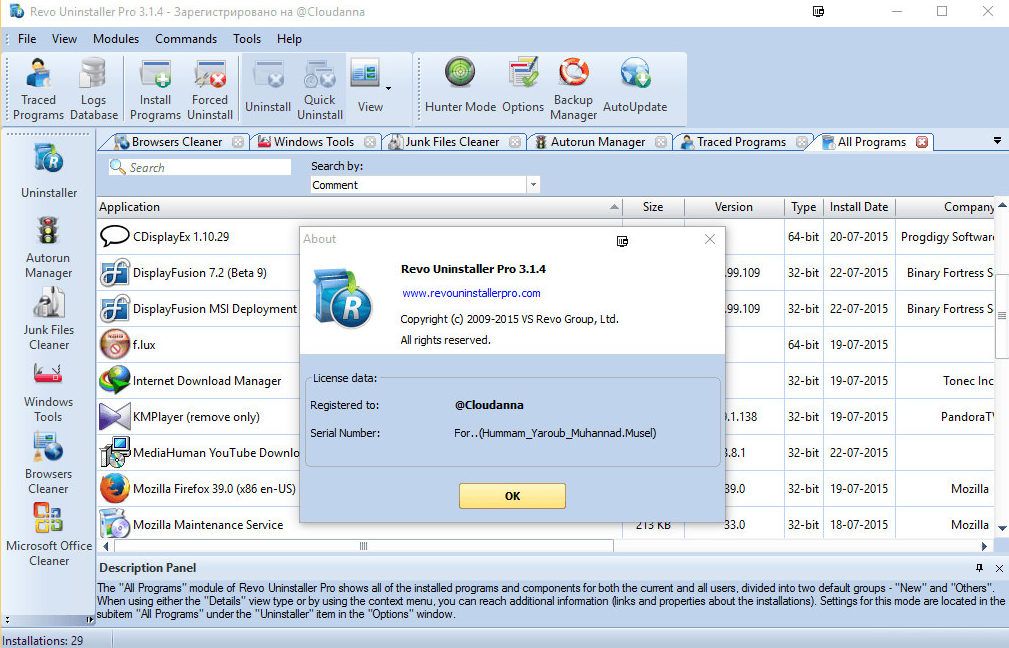
Nếu bạn cần phần mềm thực hiện một chức năng cụ thể, Revo Uninstaller là lựa chọn tốt nhất. Tiện ích này có hiệu quả dọn dẹp máy tính của các chương trình không cần thiết. Nó có hai phiên bản - miễn phí và chuyên nghiệp.
Ngoài chức năng chính, Revo Uninstaller có chế độ thợ săn, trình quản lý chạy tự động và trình dọn rác. Sau khi quét máy tính, tiện ích không để lại đuôi từ các tệp đã xóa hoặc rác khác. Cả hai phiên bản đều tương thích với hệ điều hành 64-bit.
- hỗ trợ kỹ thuật ngay cả trong phiên bản miễn phí;
- ba chế độ dọn dẹp registry và HDD khỏi rác;
- cập nhật tự động.
- không phải là giao diện hấp dẫn nhất về mặt đồ họa;
- phiên bản nâng cao không khác nhiều so với phiên bản miễn phí.
Giá trung bình: 2.500 rúp cho phiên bản chuyên nghiệp.
Auslogics BootsSpeed
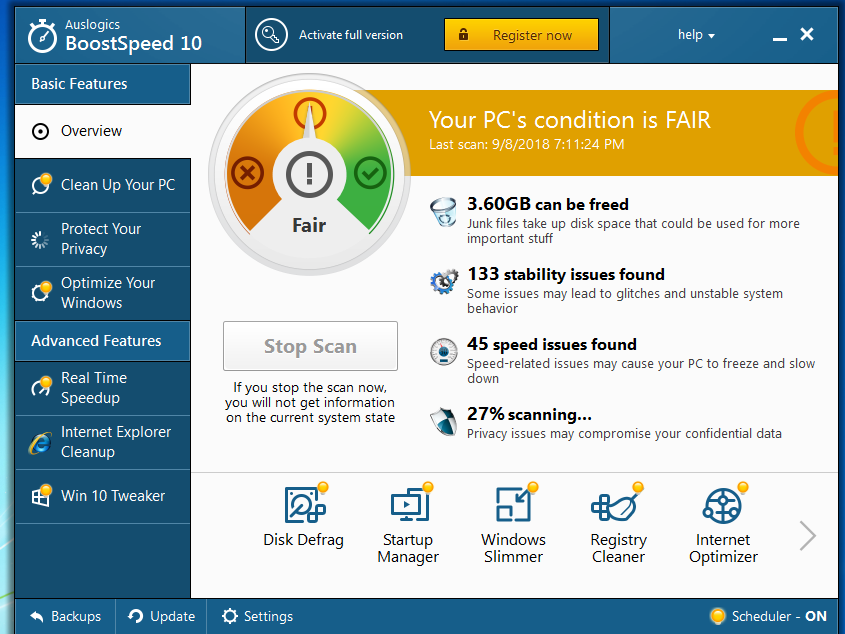
Tiện ích tối ưu hóa hệ điều hành và loại bỏ các lỗi, sau đó máy tính không bị chậm hoặc trục trặc. Có những lợi ích khác đối với Auslogics BootsSpeed. Chương trình phục vụ đĩa cứng, tăng tốc Internet, khôi phục tệp. Chức năng được chia thành bốn lĩnh vực. Mỗi người trong số họ có trách nhiệm thực hiện một nhiệm vụ cụ thể.
Thiết lập hệ thống và tự động chạy là một trong những công cụ bổ sung của tiện ích. Đối với những người dùng không biết bắt đầu tối ưu hóa từ đâu, tùy chọn "Cố vấn" rất hữu ích. Cô ấy sẽ cho bạn biết cách tăng tốc PC và sửa các lỗi cơ bản. Người dùng cũng có thể quyết định mục nào bị xóa và mục nào còn lại. Hoặc chọn chế độ tự động trong các thông số. Phiên bản mới nhất của chương trình được cải thiện nhiều.
- bạn có thể lên lịch dọn dẹp định kỳ;
- tăng độ an toàn của công việc;
- Giao diện trực quan.
- chi phí cao của phiên bản trả phí;
- trong khi cài đặt, phần mềm của bên thứ ba được tải, vì vậy điều quan trọng là phải bỏ chọn các hộp đúng lúc.
Giá trung bình: 3.200 rúp.
Wise Disk Cleaner
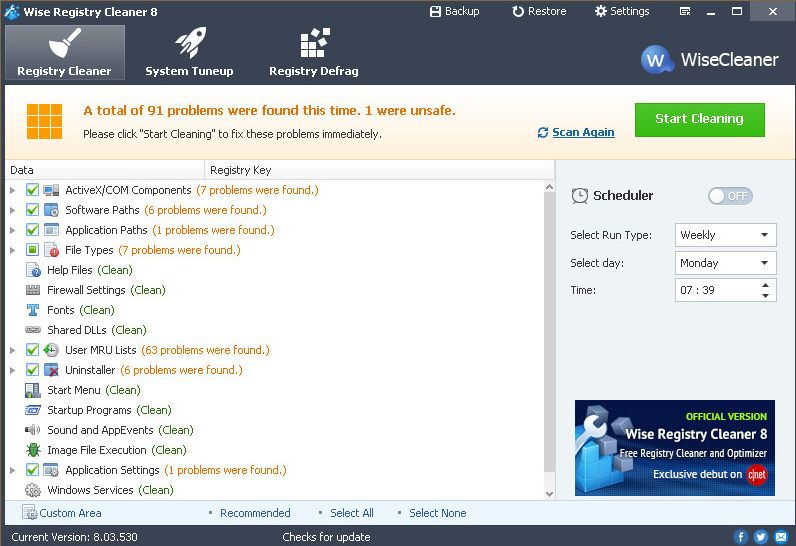
Đối với những người dùng chưa có kinh nghiệm, tiện ích Wise Disk Cleaner đơn giản nhưng hiệu quả là phù hợp. Mục đích của nó là tìm và loại bỏ rác, chống phân mảnh ổ cứng. Sử dụng tiện ích này, bạn có thể loại bỏ các tệp không cần thiết chỉ chiếm dung lượng và tăng tốc máy tính của bạn.
Tiện ích có thể được tải xuống miễn phí từ trang web chính thức của nhà sản xuất. Cài đặt và khởi chạy được thực hiện theo cách tương tự như trong các chương trình khác.Thật dễ chịu khi làm việc nhờ giao diện được trang trí bằng màu xanh lam.
- dọn dẹp và chống phân mảnh tệp nhanh chóng;
- bộ lập lịch tích hợp;
- hoàn toàn bằng tiếng Nga.
- không tìm thấy.
Giá trung bình: miễn phí.
Vit Registry Fix
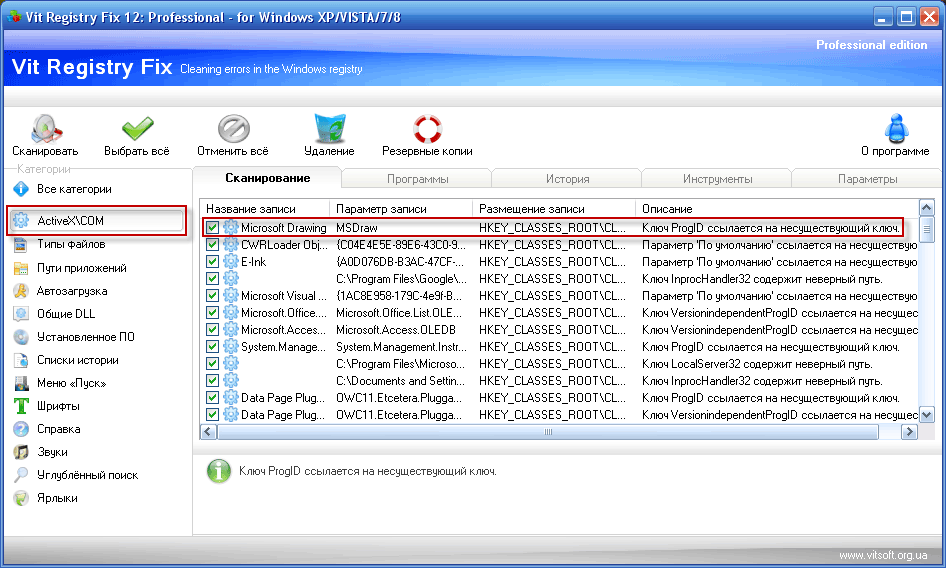
Chương trình làm sạch bao gồm bốn thành phần. Đầu tiên được thiết kế để xóa thông tin khỏi sổ đăng ký, thứ hai - rác. Thứ ba là trình quản lý khởi động và thứ tư là trình gỡ cài đặt.
Việc cài đặt và vận hành chương trình không khác nhiều so với các tiện ích khác. Phần mềm sẽ tự động quét, xóa tệp hoặc để lại cho người dùng từ cuối cùng về những gì cần giữ và những gì cần xóa. Bạn có thể tải xuống phiên bản mới nhất từ trang web của nhà phát triển.
- tìm và loại bỏ các nhãn có liên kết không hợp lệ;
- tạo bản sao lưu;
- chất lượng cao và tốc độ của chương trình.
- không tìm thấy.
Giá trung bình: 450 rúp cho phiên bản chuyên nghiệp.
7 mẹo để tối ưu hóa PC của bạn
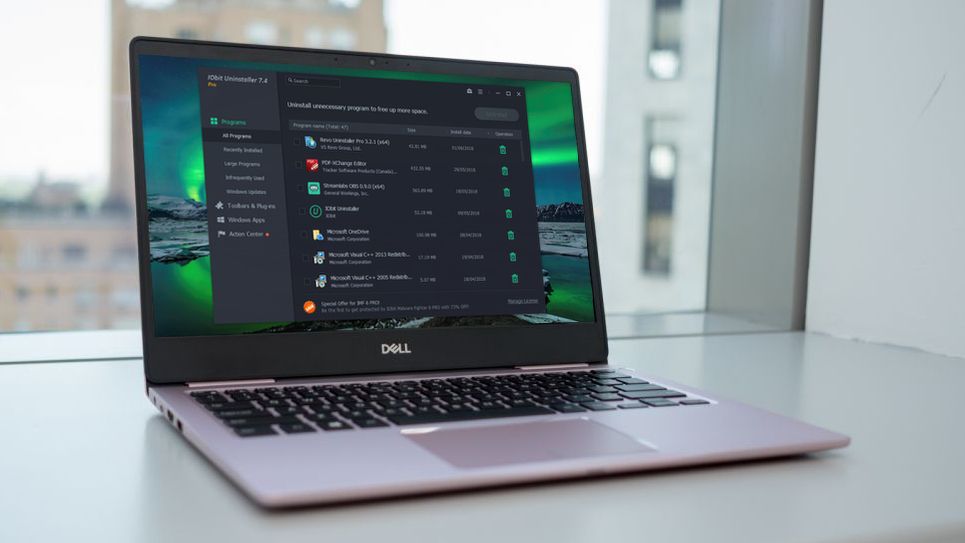
Chủ đề về cải tiến PC là vô tận. Nó không giới hạn chỉ cài đặt và chạy một chương trình đặc biệt. Người dùng phải độc lập thực hiện các thao tác sau:
- Loại bỏ các chương trình thực tế không được sử dụng. Người dùng thậm chí có thể không biết về một số trong số chúng. Chúng được tải khi máy tính khởi động và chạy nhẹ nhàng giữa các tiến trình nền. Để thực hiện việc này, hãy mở menu "Start" - Control Panel - Programs - Remove Programs ".
- Chỉnh sửa danh sách khởi động. Khi bạn bật máy tính, một số chương trình nhất định sẽ được tải. Càng có nhiều, quá trình này càng mất nhiều thời gian. Không phải tất cả chúng đều cần thiết, nhưng chúng chiếm RAM. Để loại bỏ những cái không cần thiết, bạn cần nhấp vào nút "Bắt đầu" và viết msconfig vào thanh tìm kiếm, mở tab "Khởi động" và bỏ chọn các chương trình không cần thiết. Bạn nên cẩn thận để không xóa một tệp thực sự quan trọng.
- Tắt tự động tải các phông chữ không cần thiết. Ngoài các chương trình, Windows tải xuống tới 200 phông chữ. Nếu mọi thứ không cần thiết cho công việc hàng ngày, thì phần thừa nên được giấu đi. Để thực hiện việc này, hãy mở bảng điều khiển, chọn phần "Thiết kế và Cá nhân hóa", sau đó chọn "Phông chữ". Sau khi chọn phông chữ không cần thiết bằng chuột, nhấn phím bên phải và trong menu xuất hiện - "Ẩn".
- Xóa các tệp tạm thời. Mỗi ngày, rất nhiều tệp tạm thời được đưa vào đĩa cứng, chúng sẽ mãi mãi ở đó mà không được chú ý. Vì chúng, máy tính bắt đầu đóng băng, trục trặc và chạy chậm lại. Nhờ các tiện ích đặc biệt, tất cả các tài liệu không cần thiết sẽ biến mất, giải phóng dung lượng trên ổ cứng của bạn.
- Dọn dẹp đĩa. Nếu không có phần mềm đặc biệt, bạn có thể sử dụng tiện ích tích hợp do nhà phát triển Microsoft cung cấp. Nó không được xếp hạng tốt nhất, nhưng trong những trường hợp cực đoan, nó sẽ làm được.
- Chống phân mảnh đĩa, nghĩa là tập hợp lại các tệp trên đĩa cứng. Để làm điều này, bạn cũng có thể sử dụng các tiện ích có sẵn hoặc tải xuống các chương trình đặc biệt.
- Lau sạch vết bẩn. Bụi cũng có hại cho máy tính của bạn như vi rút. Đó là nguyên nhân khiến quạt quá nóng, làm chậm hệ thống, thậm chí có khi làm hỏng linh kiện. Nếu bạn không có đủ kỹ năng để tự vệ sinh quạt, tốt hơn hết hãy liên hệ với dịch vụ.
Chọn đúng chương trình để dọn dẹp và tối ưu hóa PC của bạn sẽ cho phép bạn loại bỏ rác ảo kịp thời, do đó đảm bảo tốc độ của máy tính.
lôi vao mơi
Thể loại
Hữu ích
Các bài viết phổ biến
-

Xếp hạng top xe tay ga giá rẻ và tốt nhất lên đến 50 phân khối năm 2020
Lượt xem: 97661 -

Xếp hạng vật liệu cách âm chống ồn tốt nhất cho căn hộ năm 2020
Lượt xem: 95022 -

Xếp hạng các chất tương tự giá rẻ của thuốc đắt tiền cho bệnh cúm và cảm lạnh vào năm 2020
Lượt xem: 91751 -

Giày chạy bộ nam tốt nhất năm 2020
Lượt xem: 87680 -

Bảng xếp hạng hàng đầu về những chiếc đồng hồ thông minh tốt nhất 2020 - giá cả-chất lượng
Lượt xem: 85091 -

Vitamin tổng hợp tốt nhất năm 2020
Lượt xem: 84801 -

Thuốc nhuộm tốt nhất cho tóc bạc - Xếp hạng hàng đầu năm 2020
Lượt xem: 82406 -

Đánh giá các loại sơn gỗ tốt nhất cho nội thất năm 2020
Lượt xem: 77202 -

Bảng xếp hạng những camera hành động tốt nhất của Trung Quốc năm 2020
Lượt xem: 75269 -

Xếp hạng các cuộn kéo sợi tốt nhất năm 2020
Lượt xem: 74827 -

Thuốc bổ sung canxi hiệu quả nhất cho người lớn và trẻ em năm 2020
Lượt xem: 72462 -

Xếp hạng hàng đầu của những người tốt nhất vào năm 2020 có nghĩa là cho tiềm lực nam giới với một mô tả
Lượt xem: 68296